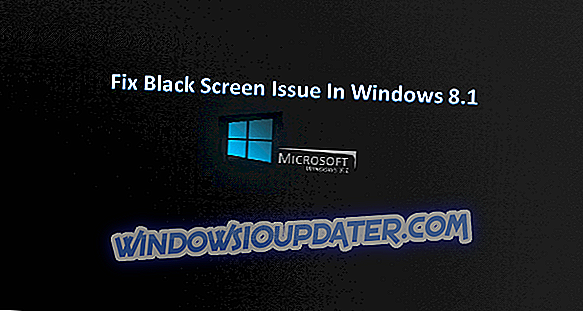Baiklah, teman-teman, kami memiliki berita yang sangat baik untuk Anda: Pembaruan Windows 10 Oktober 2018 akhirnya dapat diunduh. Anda sekarang dapat menguji fitur dan peningkatan baru dan memberi tahu kami jika Microsoft melakukan pekerjaan dengan baik dengan versi OS ini. Kami baru saja mengunduh OS ini dan kami sedang mengujinya.
Jadi, jika Anda ingin menginstalnya di komputer Anda juga, Anda telah datang ke tempat yang tepat. Dalam panduan ini, kami akan menunjukkan bagaimana Anda dapat mengunduh dan menginstal Windows 10 versi 1809 di PC Anda.
Catatan : Microsoft akan secara bertahap meluncurkan pembaruan. Hasilnya, tidak semua dari Anda dapat mengunduhnya secara bersamaan. Jika pembaruan tidak tersedia di wilayah Anda, cukup bersabar dan periksa pembaruan nanti.
Cara mengunduh Pembaruan Windows 10 Oktober
Anda dapat memutakhirkan ke Pembaruan Oktober 2018 secara otomatis menggunakan Pembaruan Windows. Anda juga dapat menginstal versi OS baru secara manual.
Seperti biasa, sebelum Anda memutakhirkan komputer Anda, periksa persyaratan sistem Pembaruan Windows 10 Oktober. Tekan tombol perbarui hanya jika komputer Anda memenuhi semuanya. Kalau tidak, Anda mungkin mengalami berbagai masalah teknis.
Windows 10 Oktober Memperbarui persyaratan sistem
- Prosesor : 1GHz atau prosesor lebih cepat atau SoC
- RAM : 1GB untuk 32-bit atau 2GB untuk 64-bit
- Ruang hard disk : 16GB untuk OS 32-bit atau 20GB untuk OS 64-bit
- Kartu grafis : DirectX9 atau lebih baru dengan driver WDDM 1.0
- Tampilan : 800 × 600
Itu selalu lebih baik untuk melampaui persyaratan sistem minimum untuk menikmati keuntungan penuh dari fitur Windows 10 terbaru.
- DIREKOMENDASIKAN: Cara menghindari Windows 10 Oktober 2018 Perbarui masalah pemasangan
Instal Windows 10 versi 1809 melalui Pembaruan Windows
Cara tercepat dan teraman untuk mengunduh Pembaruan Windows 10 Oktober adalah melalui Pembaruan Windows. Jika Anda bukan pengguna kekuatan, ini adalah metode terbaik untuk Anda.
Yang perlu Anda lakukan adalah menavigasi ke Pengaturan> Pembaruan & keamanan> Pembaruan Windows dan periksa pembaruan.

Jika komputer Anda tidak mendeteksi pembaruan apa pun, ini berarti OS baru belum tersedia untuk mesin Anda. Tunggu beberapa hari hingga Microsoft menyebarkan OS ke wilayah Anda.
Jika Windows 10 versi 1809 tersedia, mulailah proses pengunduhan dengan mengikuti instruksi di layar. Sesederhana itu.
Sekarang, jika pembaruan tidak tersedia tetapi Anda tidak ingin menunggu sampai raksasa Redmond selesai menyebarkannya ke wilayah Anda, Anda dapat secara manual mengunduh file ISO yang sesuai.
Cara menginstal Pembaruan Windows 10 Oktober secara manual
File instalasi pembaruan tersedia di situs web resmi Microsoft di bawah bagian Alat Pembuatan Media. Anda dapat menggunakannya untuk mengunduh file ISO dan memasangnya pada drive USB atau membuat media instalasi di tempat.
Meskipun seluruh proses terdengar rumit, sebenarnya tidak. Ada panduan langkah demi langkah yang terperinci pada halaman web resmi Microsoft yang benar-benar mengambil semua langkah yang harus Anda ikuti.

Nah, ini adalah bagaimana Anda dapat menginstal OS Pembaruan Oktober di mesin Anda. Seperti biasa, sebaiknya tunggu beberapa hari sebelum sebelum mendapatkan versi Windows 10 terbaru. Jika OS dipengaruhi oleh masalah parah yang terjadi di bawah radar selama fase pengujian, Microsoft akan memiliki cukup waktu untuk memperbaikinya pada saat Anda menginstalnya.
Apakah Anda mengatakan : Apakah Anda akan menginstal pembaruan segera setelah tersedia atau Anda lebih suka menunggu? Tekan bagian komentar di bawah ini.